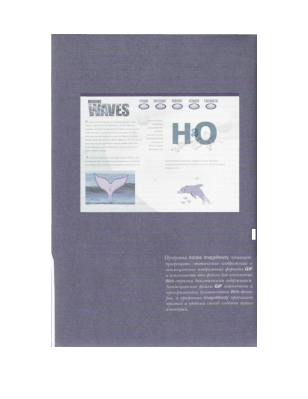

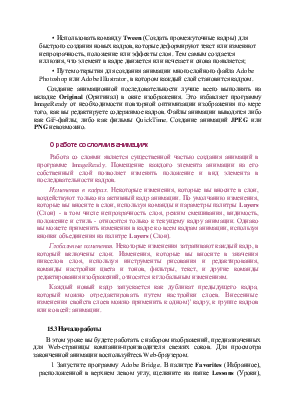
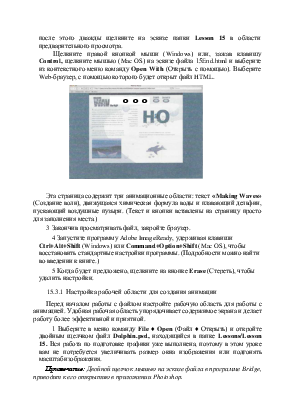
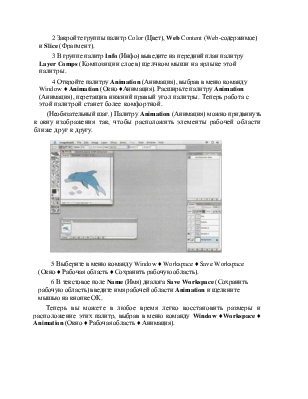
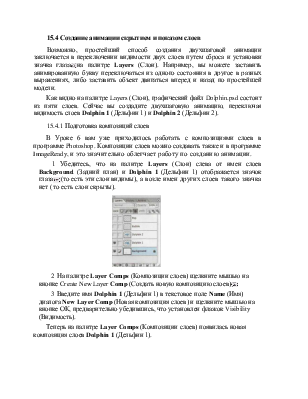
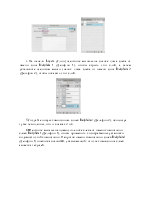

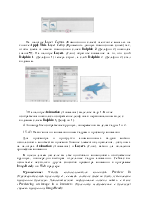
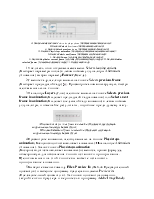

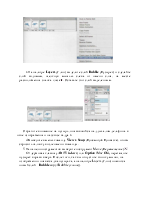
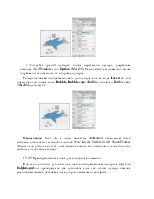
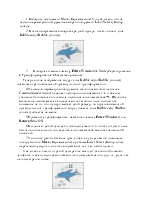

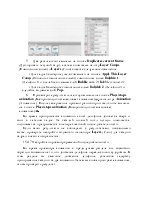
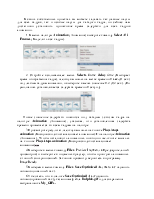
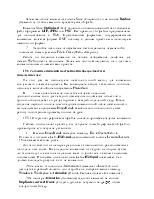
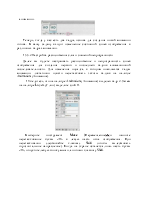
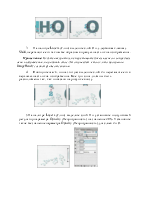
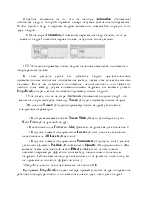

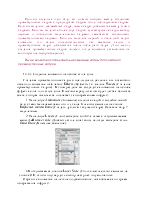
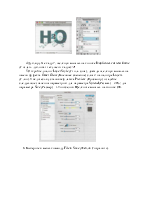
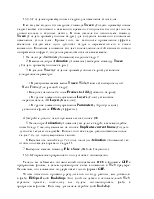
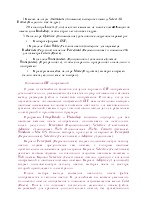
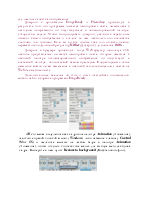
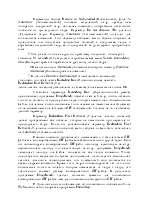
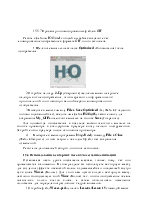
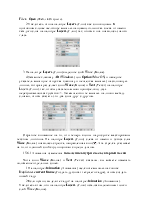
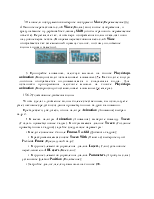
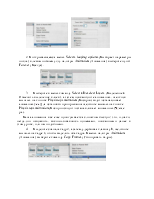
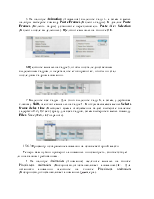

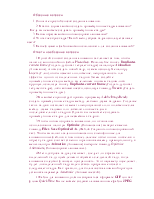
|
|
15 Создание GIF-анимаций для Web
15.1Цель работы :
• Использовать многослойные файлы формата GIFв качестве основы анимации;
• Использовать палитры Layers(Слои) и Animation(Анимация) для создания анимационных последовательностей;
• Создавать анимации на основе изменения положения, видимости слоев и эффектов слоев;
• Вносить изменения в одиночные кадры, во множество кадров и во всю анимацию;
• Использовать команду Tween(Создать промежуточные кадры) для создания плавных переходов между кадрами с различными настройками непрозрачности и положения слоев;
• Просматривать анимации в программе Adobe ImageReady и в Web-браузере.
• Оптимизировать анимацию, используя палитру Optimize(Оптимизация).
• Выполнение этого урока займет около 60 минут. Для выполнения заданий вам потребуется только программа Adobe ImageReady.
Папку предыдущего урока можно удалить с жесткого диска и скопировать вместо нее папку Lessons/Lesson 15. По мере работы над уроком начальный файл будет перезаписан. Если потребуется его восстановить, то вы всегда сможете скопировать его с компакт-диска, прилагаемого к книге «Adobe Photoshop CS2. Официальный учебный курс».
Кроме того, для выполнения заданий урока вам потребуется использовать какой-нибудь Web-браузер: Netscape, Internet Explorer или Safari, однако при этом устанавливать соединение с Интернетом не понадобится.
15.2 Создание анимаций в программе AdobeImageReady
В программе Adobe ImageReady вы можете создать анимацию из одного изображения, используя анимационные GIF-файлы. Анимационный GIF-файл представляет собой последовательность изображений, или кадров. Каждый кадр немного отличается от предыдущего кадра, создавая иллюзию движения, когда кадры просматриваются в быстрой последовательности - точно так же, как в фильмах. Вы можете создать анимацию несколькими способами:
• С помощью кнопки Duplicates current frame (Создать дубликат текущего кадра) на палитре Animation(Анимация) создать анимационные кадры, затем с помощью палитры Layers(Слои) определить состояния изображения для каждого кадра;
• Использовать команду Tween(Создать промежуточные кадры) для быстрого создания новых кадров, которые деформируют текст или изменяют непрозрачность, положение или эффекты слоя. Тем самым создается иллюзия, что элемент в кадре движется или исчезает и снова появляется;
• Путем открытия для создания анимации многослойного файла Adobe Photoshop или Adobe Illustrator, в котором каждый слой становится кадром.
Создание анимационной последовательности лучше всего выполнять на вкладке Original(Оригинал) в окне изображения. Это избавляет программу ImageReady от необходимости повторной оптимизации изображения по мере того, как вы редактируете содержимое кадров. Файлы анимации выводятся либо как GiF-файлы, либо как фильмы QuickTime. Создание анимаций JPEGили PNGневозможно.
О работе со слоями в анимациях
Работа со слоями является существенной частью создания анимаций в программе ImageReady. Помещение каждого элемента анимации на его собственный слой позволяет изменять положение и вид элемента в последовательности кадров.
Изменения в кадрах. Некоторые изменения, которые вы вносите в слои, воздействуют только на активный кадр анимации. По умолчанию изменения, которые вы вносите в слои, используя команды и параметры палитры Layers(Слои) - в том числе непрозрачность слоя, режим смешивания, видимость, положение и стиль - относятся только к текущему кадру анимации. Однако вы можете применить изменения в кадре ко всем кадрам анимации, используя кнопки объединения на палитре Layers(Слои).
Уважаемый посетитель!
Чтобы распечатать файл, скачайте его (в формате Word).
Ссылка на скачивание - внизу страницы.